例えば、Galaxy Z Fold4の場合、「クイックパネルのレイアウト」と設定がある。これを利用すると、ディスプレーの明るさを調整できるスライダーをどう表示させるかを選択できる。クイック設定パネルは、画面を1回下方向にスワイプすると設定ボタンや通知が表示されるが、標準では、その設定ボタンの下に、明るさを調整するためのスライダーが置かれている。この設定を「クイックパネルを展開したときに表示」に切り替えると、スライダーが消え、画面がすっきりする。
ただし、通知を開いた状態でもう1回画面を下にスワイプすると、スライダーも含めたクイック設定パネルのボタンが表示される。設定を切り替えることで、2回下方向にスワイプするまで、スライダーが表示されなくなるというわけだ。この設定にすると、画面の明るさは少しだけ変えづらくなるが、通知を開いたとき、うっかりスライダーを触ってしまい、画面の明るさが変わってしまう誤操作を防げる。
SIMカードの切り替えにも対応
また、Galaxy Z Fold4を含むデュアルSIM対応のGalaxyの場合、クイック設定パネルを展開した際に、どちらのSIMカードを使うかを設定するためのボタンを表示できる。
「通話」「SMS」「データ通信」のそれぞれに、優先するSIMカードを割り当てられる。SIMカードの設定は、設定メニューの奥のほうにあるため、通常だと呼び出しづらい。
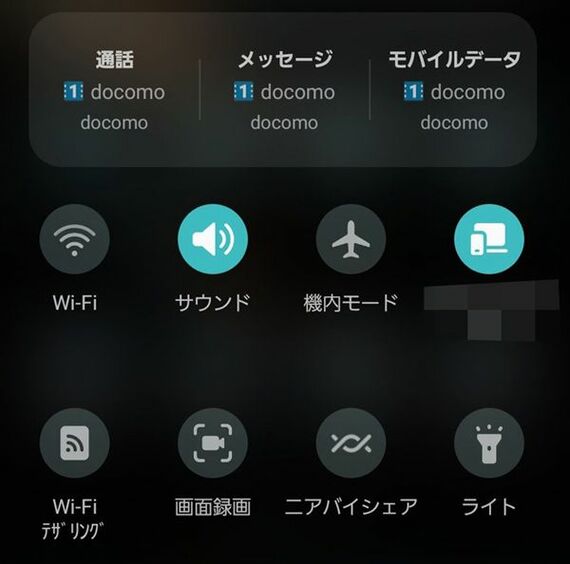
これをクイック設定パネルに置いておくことで、データ通信するSIMカードを切り替えたいような場合でも、すぐに操作できる。
Galaxyの場合、「クイックパネルのレイアウト」は次の方法で呼び出す。まず、画面を2回下方向にスワイプしてクイック設定パネルをすべて展開したあと、画面上部の点が3つ縦に並んだボタンをタップする。このメニューから、「クイックパネルのレイアウト」を選ぶといい。他のメーカーの端末では、より詳細なカスタマイズができるものもあるので、一度試してみることをお勧めしたい。
































無料会員登録はこちら
ログインはこちら